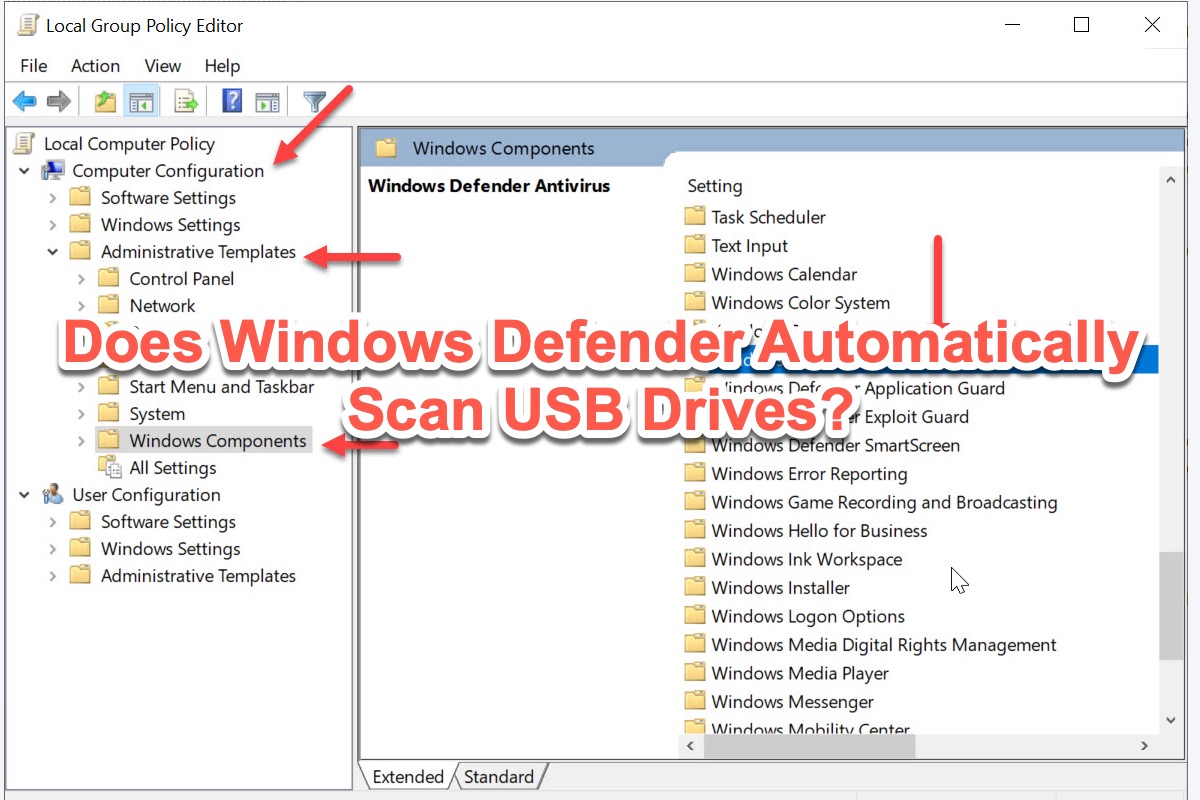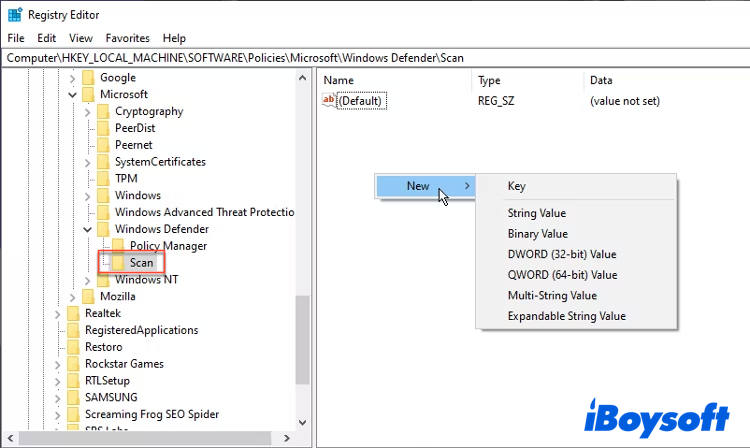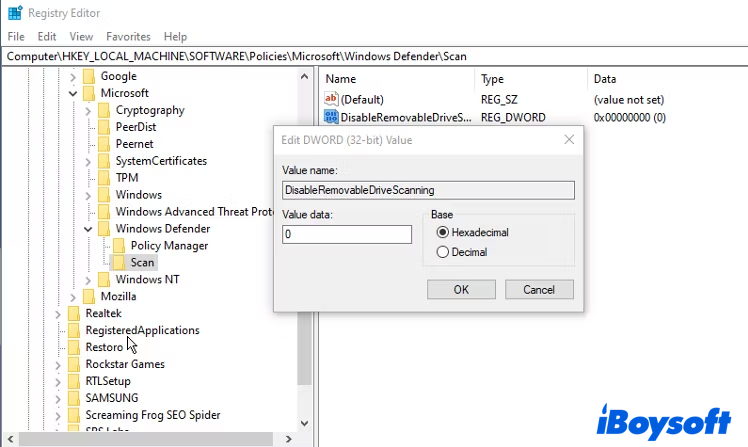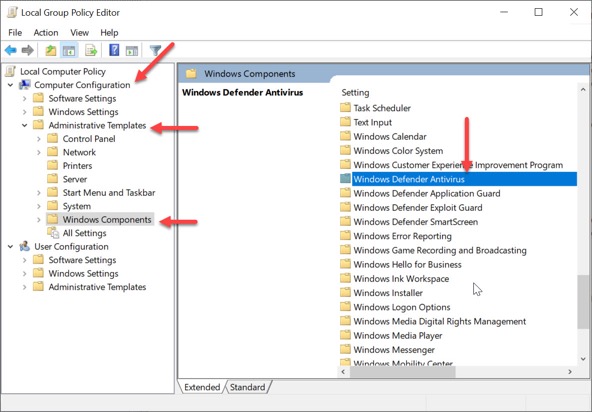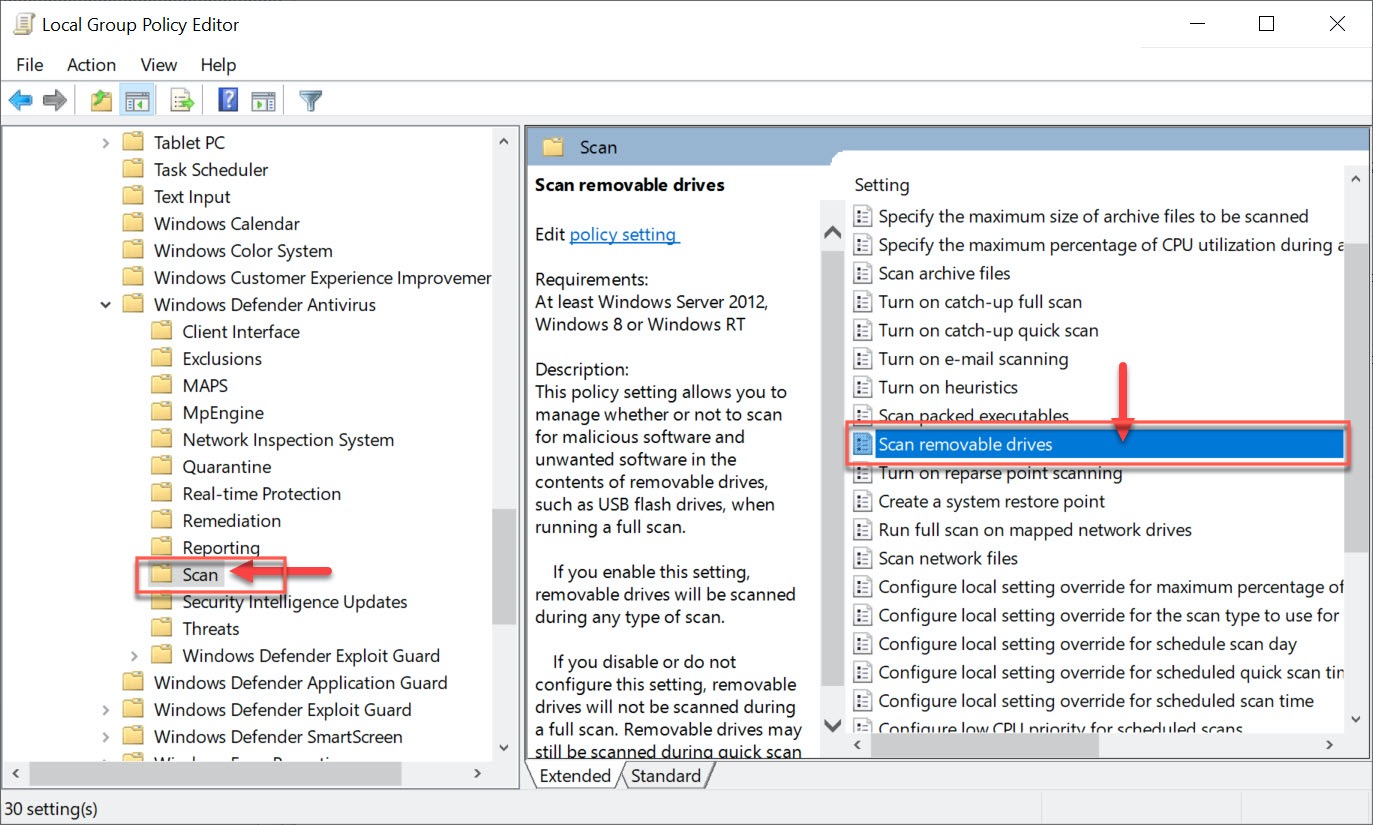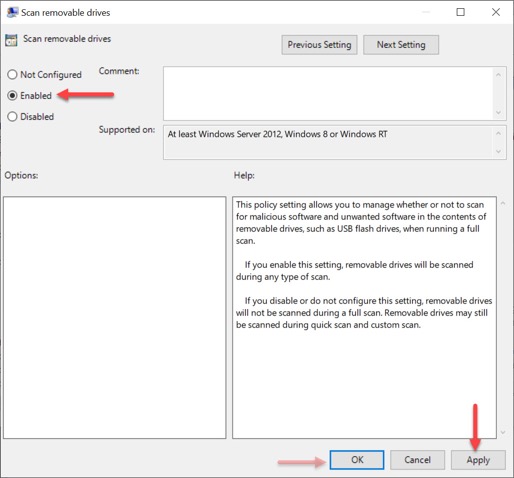האם Windows Defender סורק באופן אוטומטי כונני USB?
כיצד: לסרוק כונן הבזק USB עם Windows Defender (באופן אוטומטי)
סיכום:
Defender Windows מסוגל להגן על כונן ההבזק שלך ב- USB מפני וירוסים. כברירת מחדל, Windows Defender יסרוק כל התקן USB המחובר למחשב שלך. תכונה זו יכולה להיות שימושית במניעת התפשטות של תוכנות זדוניות דרך כונני פלאש USB. עם זאת, הסריקה האוטומטית של כונני USB מושבתת בהגדרות ברירת המחדל. על מנת לאפשר תכונה זו, תוכלו לבצע את השלבים שלהלן:
- פתח את עורך המדיניות הקבוצתית המקומית על ידי הקלדת “Gpedit.MSC “בתיבת הדו -שיח RUN (מקש Windows + R).
- הרחב את ספריית תצורת המחשב ונווט לתבניות ניהוליות> רכיבי Windows> Windows Defender Antivirus.
- אתר את תיקיית הסריקה ולחץ פעמיים על הגדרת “הסריקה נשלפת”.
- הפעל את ההגדרה על ידי לחיצה על כפתור “אפשר”.
- לחץ על החל ואז בסדר.
לאחר שתאפשר הגדרה זו, Windows Defender יסרוק באופן אוטומטי כל כונני פלאש USB המוחדרים למחשב שלך. זה יכול לעזור להגן על המערכת שלך מפני איומים פוטנציאליים הקיימים בכונן ה- USB.
נקודות מפתח:
- Windows Defender יכול לסרוק כונני פלאש של USB עבור וירוסים.
- הסריקה האוטומטית של כונני USB מושבתת כברירת מחדל ב- Windows Defender.
- אתה יכול לאפשר את הסריקה האוטומטית על ידי שינוי הגדרות המדיניות הקבוצתית.
- פתח את עורך המדיניות הקבוצתית המקומית על ידי הקלדת “Gpedit.MSC “בדיאלוג הריצה.
- נווט לתבניות ניהול> רכיבי Windows> Windows Defender Antivirus.
- הפעל את הגדרת “הסריקה נשלפת”.
- Defender Windows יסרק כעת באופן אוטומטי כונני פלאש USB.
שאלות:
- האם Windows Defender מגן מפני וירוסים בכונן הבזק USB?
- האם Windows Defender יחסום התקני USB נגועים בברירת מחדל?
- כיצד אוכל לאפשר סריקה אוטומטית של כונני USB ב- Windows Defender?
- האם Windows Defender סורק את כל הקבצים בכונני USB?
- האם Windows Defender Scan Scan Network?
- מדוע הסריקה האוטומטית של כונני USB מושבתת כברירת מחדל ב- Windows Defender?
- כמה זמן לוקח ל- Windows Defender לסרוק כונן הבזק USB?
- האם אוכל לסרוק ידנית כונן הבזק USB עם Windows Defender?
- האם Windows Defender מספיק כדי להגן על המערכת שלי מפני נגיפי כונן הבזק USB?
- האם אוכל להשתמש בתוכנת אנטי-וירוס של צד שלישי עם Windows Defender?
- האם Windows Depender יכול להסיר וירוסים מכונני הבזק USB נגועים?
- מה עלי לעשות אם Windows Defender אינו מגלה וירוס בכונן הבזק USB?
- האם אוכל להשתמש ב- Windows Defender בגרסאות ישנות יותר של Windows?
- האם יש תוכנת אנטי -וירוס חלופית להגנה על כונני פלאש USB?
- האם אוכל להשבית את הסריקה האוטומטית של כונני USB ב- Windows Defender?
Defender Windows מסוגל להגן על כונני הבזק USB שלך מפני וירוסים. עם זאת, הסריקה האוטומטית של כונני USB מושבתת כברירת מחדל ב- Windows Defender.
Defender Windows לא יחסום אוטומטית מכשירי USB נגועים כברירת מחדל. עם זאת, אתה יכול לאפשר את הסריקה האוטומטית של כונני USB בהגדרות המדיניות הקבוצתית כדי להגן על המערכת שלך מפני איומים פוטנציאליים.
כדי לאפשר את הסריקה האוטומטית של כונני USB ב- Windows Defender, אתה יכול לפתוח את עורך המדיניות הקבוצתית המקומית על ידי הקלדת “Gpedit.MSC “בתיבת הדו -שיח RUN ונווט לתבניות ניהוליות> רכיבי Windows> Windows Defender Antivirus. לאחר מכן, הפעל את הגדרת “סריקה נשלפת”.
אם ההגנה בזמן אמת מופעלת ב- Windows Defender, היא תסרוק את כל הקבצים בכונני USB לפני שהם ניגשים אליהם ומבוצעים. זה כולל קבצים על מדיה נשלפת רכובה, כגון כונני USB.
אם המכשיר המבצע את הסריקה יש הגנה בזמן אמת או הגנה על הגישה מופעלת, סריקת המגן של Windows תכלול גם מניות רשת.
הסיבה לכך שהסריקה האוטומטית של כונני USB מושבתת כברירת מחדל ב- Windows Defender אינה ברורה. זה יכול להיות לתת למשתמשים את החופש לבחור מתי לבצע את הסריקה, מכיוון שהוא יכול לקחת זמן ולהשפיע על ביצועי המערכת.
הזמן שלוקח למגן Windows לסרוק כונן הבזק USB יכול להשתנות בהתאם לגודל ובתוכן הכונן. כוננים גדולים יותר עם קבצים רבים יותר עשויים לקחת זמן רב יותר לסריקה. עם זאת, תכונת הסריקה האוטומטית תסרוק את הכונן ברקע מבלי להפריע לזרימת העבודה שלך.
כן, אתה יכול לסרוק ידנית כונן הבזק USB עם Windows Defender. לחץ באמצעות לחצן העכבר הימני על הכונן בסייר קבצים ובחר באפשרות “סריקה עם Windows Defender”. זה יפתח סריקה של הכונן לכל איומים פוטנציאליים.
בעוד ש- Windows Defender מספק הגנה בסיסית מפני וירוסים של כונן הבזק USB, מומלץ תמיד להיות שכבות אבטחה נוספות במקום. שקול להשתמש בתוכנת אנטי -וירוס בעלת מוניטין ולתרגל הרגלי גלישה בטוחים כדי לשפר עוד יותר את ההגנה של המערכת שלך.
כן, אתה יכול להשתמש בתוכנת אנטי-וירוס של צד שלישי לצד Windows Defender. עם זאת, חשוב להבטיח שרק תוכנית אנטי-וירוס אחת פועלת באופן פעיל בזמן אמת כדי למנוע קונפליקטים ובעיות ביצועים.
כן, Windows Defender מסוגל להסיר וירוסים מכונני הבזק USB נגועים. אם יתגלה איום במהלך הסריקה האוטומטית או הסריקה הידנית, Windows Defender יבקש ממך לנקוט בפעולות מתאימות להסרת הנגיף.
אם Windows Defender אינו מגלה וירוס בכונן הבזק USB, מומלץ לבצע סריקת מערכת מלאה עם Windows Defender או להשתמש בתוכנית אנטי -וירוס נוספת כדי להבטיח את אבטחת המערכת שלך.
Defender Windows זמין בגרסאות ישנות של Windows, אך יכולותיה עשויות להשתנות. מומלץ לשמור על מערכת ההפעלה שלך מעודכנת כדי ליהנות מתכונות האבטחה האחרונות המסופקות על ידי Windows Defender.
כן, ישנן מספר אפשרויות תוכנה לאנטי -וירוס חלופיות זמינות להגנה על כונני פלאש USB. כמה אפשרויות פופולריות כוללות את Avast, Bitdefender, Norton ו- McAfee. חשוב לבחור תוכנית אנטי -וירוס מכובדת ולעדכן אותה באופן קבוע.
כן, יש לך אפשרות להשבית את הסריקה האוטומטית של כונני USB ב- Windows Defender. עם זאת, מומלץ מאוד לשמור על תכונה זו מאפשרת להבטיח את אבטחת המערכת שלך מפני איומים פוטנציאליים.
כיצד: לסרוק כונן הבזק USB עם Windows Defender (באופן אוטומטי)
מכאן שביצוע עבודת שחזור הנתונים הוא הכרחי. תוכנת שחזור נתונים של IBOYSOFT מוצעת מאוד מכיוון שהיא מתוכננת עם כישורי סריקת דיסק מתקדמים ואלגוריתמים לשחזור נתונים. אתה יכול ליישם אותו כדי לשחזר קבצים שנמחקו, חסרים, נעלמים ואיבדו קבצים מכוננים בלתי ניתנים לקריאה, פגומים, מעוצבים ונכשלים בקלות.
האם Windows Defender מגן מפני וירוסים בכונן הבזק USB
נראה כי נושא זה לא מתואר על ידי מיקרוסופט. לפחות לא יכולתי למצוא מידע. אני משתמש ב- Windows 10 עם הגדרות ברירת המחדל ב- Defender. השאלה שלי היא: כשאני מכניס מכשיר USB נגוע למחשב שלי (אפשרות AutorUn “מופעלת”) תגן אותו על ברירת המחדל? Windows בהחלט מתמקד בהגנה על דפדפן Edge אך יעבוד גם עבור מכשירי USB? נ.ב: זה לא קשור להפעלת סריקה אוטומטית של ה- USB ברגע שהוא מחובר לחיבור.
- חלונות 10
- דיסק און קי
- Windows-Deppender
151K 77 77 תגי זהב 347 347 תגי כסף 387 387 תגי ברונזה
שאל 24 באוקטובר 2020 בשעה 16:54
אלכסנדרוויל אלכסנדרוויל
21 1 1 תג כסף 2 2 תגי ברונזה
מגן Windows 10 באמצעות הגדרות ברירת מחדל יסרק את מקשי ה- USB המוכנסים למחשב.
24 באוקטובר 2020 בשעה 17:02
להיות ברור. עם “מוכנס לתוכו” פירושו לחבר מפתח USB. ראיתי WD שאלה תוכנה ישנה על זוג המפתחות הישנים שלי.
24 באוקטובר 2020 בשעה 17:10
29 באוקטובר 2020 בשעה 8:22
2 תשובות 2
על פי התיעוד באמצעות הגדרות ברירת המחדל יסרק את USB באופן אוטומטי.
הגדר אפשרויות סריקה של Microsoft Defender Antivirus מציין כי הגדרת ברירת המחדל של סריקה נשלפת במהלך סריקות מלאות בלבד מושבתת, מה שאומר שברירת המחדל היא לסרוק כונני USB.
זה ממשיך לומר (הדגש שלי):
הערה
אם מופעלת ההגנה בזמן אמת, קבצים נסרקים לפני ניגשים אליהם ומבוצעים. היקף הסריקה כולל כל הקבצים, כולל קבצים במדיה נשלפת רכובה, כגון כונני USB. אם המכשיר המבצע את הסריקה יש הגנה בזמן אמת או הגנה על הגישה מופעלת, הסריקה תכלול גם מניות רשת.
ענה 24 באוקטובר 2020 בשעה 17:57
2,638 2 2 תגי זהב 17 17 תגי כסף 19 19 תגי ברונזה
אני משתמש ב- Windows 10 וב- Windows Defender כבר 5 שנים.
Windows Defender (כמו אפליקציות אחרות נגד וירוסים) יסרק מקש USB המוחדר (מחובר לחיבור) ובדוק אותו.
יש לי תוכנה ישנה עם טכנולוגיית רשת ישנה על מפתחות USB ישנים. Windows Defender בהחלט מרים ומאתגר את התוכנה כנגיף (לא ממש אבל דברים ישנים כל כך מסומנים).
וודא שהגנה בזמן אמת מופעלת (היזהר מלהיות מספר אפליקציות AV)
פתח עורך מדיניות קבוצתית מקומית. כדי לעשות זאת:
בתיבת החיפוש של שורת המשימות של Windows 10, הקלד את Gpedit.
תחת ההתאמה הטובה ביותר, לחץ על ערוך מדיניות קבוצתית כדי להשיק עורך מדיניות קבוצתית מקומית.
בחלונית השמאלית של עורך המדיניות הקבוצתית המקומית, הרחב את העץ לתצורת מחשב> תבניות ניהול> רכיבי Windows Microsoft Defender Antivirus.
קבע את התצורה של הגדרות מדיניות ההגנה בזמן אמת של Microsoft Defender בזמן אמת. לשם כך: בחלונית פרטי האנטי-וירוס של מיקרוסופט Defender, לחץ פעמיים על הגנה בזמן אמת. לחלופין, מתוך עץ האנטי-וירוס של מיקרוסופט על חלונית שמאל, לחץ על הגנה בזמן אמת.
כיצד: לסרוק כונן הבזק USB עם Windows Defender (באופן אוטומטי)
תמיד הכי טוב לסרוק כונן הבזק USB לפני השימוש בו.
האם ידעת ש- Windows Defender יכול להיות מוגדר לסרוק מקל USB באופן אוטומטי ברגע שהוא מחובר פנימה? להלן השלבים להגדרת תצורה של Microsoft Windows לסריקה אוטומטית של כונן USB ↓.
Defender Windows אינו מוגדר לסריקה אוטומטית כאשר מותקן מערכת ההפעלה. לא בטוח מדוע, שכן תוכנות זדוניות המתפשטות באמצעות זיכרון פלאש USB הוא אחד הנושאים הטכניים יותר של היום. הניחוש היחיד שלנו הוא שמיקרוסופט נותנת לנו רצון חופשי לקבל החלטות משלנו, אחרי הכל, סריקה לוקח זמן ומדוע לא לתת למשתמש לבחור מתי זה נעשה.
מדריך זה ייקח כשלוש דקות להתקנה. הייתי מציע לקרוא את שאר המאמר הזה וכשסיים, חזור ובצע את הצעדים המעטים הנדרשים כדי להפוך את Windows Defender Scan עבור כונני Flash USB.
אנו הולכים לבצע מדיניות קבוצתית לסרוק כונני פלאש USB באמצעות Windows Defender.
הבה ננהל את עורך המדיניות הקבוצתית.
לחץ על Windows Key + R
סוּג Gpedit.MSC ולחץ הזן או בסדר.
חפש את תבניות מנהליות מתחת לראש תצורת מחשב ספרייה, הרחב את הספרייה הזו (תיקיה)
גלול מטה אל רכיבי Windows, הרחב את זה
בספריה ההיא גלול מטה יותר וחפש Antivirus של Windows Defender, הרחב את זה
לבסוף, חפש את לִסְרוֹק תיקיה ולחץ על התיקיה.
בצד ימין של תיבת הדו -שיח תראה הגדרות נוספות, חפש את סרוק כוננים נשלפים וכן לחץ לחיצה כפולה התפאורה הזו
הגדרה זו מושבתת כברירת מחדל. אנא לחץ על הרדיאלי הפעל כפתור כדי לאפשר הגדרה זו למחשב Windows שלך.
נְקִישָׁה להגיש מועמדות בפינה השמאלית התחתונה ולחץ בסדר.
זהו זה. מחשב Windows שלך יסרק כעת באופן אוטומטי כונני פלאש USB באמצעות Windows Defender.
לחלופין, אתה יכול להכניס מקל USB ו לחץ לחיצה ימנית על מכתב הכונן ובחר סרוק עם Windows Defender אבל הבעיה כאן היא שה- USB יכול היה לעשות זאת כבר’S וירוס עובד לפני שהיה לך סיכוי לסרוק לקוד זדוני.
שערים עשירים
מנהל המנהלים עבור getUSB.מידע getUSB.המידע התחיל בשנת 2004 עם הרעיון לספק מידע על USB לכל מה שקשור ל- USB. באותה תקופה, USB צברה תאוצה וכל יום פורסמו מוצרים, מאמרים וחדשות חדשות. כיום האתר מתמקד בהבאת מידע טכני, טריקים ופריצות למוצרים הקשורים ל- USB. האתר אכן מפרסם גם מידע על נושא, כדי לשמור על המגוון למעלה. אנא בקרו באזור הכותרת התחתונה בכל דף אם אתם או החברה שלכם מעוניינים במאמר או במיקום מוצר באמצעות פרסום שנרכש.
האם Windows Defender יסרוק באופן אוטומטי כונני USD?
סיכום: מאמר זה מ- iBoysoft אומר לך את התשובה שעושה Windows Defender סורק באופן אוטומטי כונני USB וכיצד לאפשר ל- Windows Defender לסרוק את כונני ה- USB שלך באופן אוטומטי אם זה לא. יתר על כן, הסריקה האוטומטית עלולה לגרום לאובדן נתונים לפעמים, אתה יכול להשתמש בתוכנת שחזור נתונים של iboysoft כדי להציל את הקבצים והתיקיות שלך במכשירים הנשלפים שלך.
הורד
שחזור נתונים של iboysoft עבור Windows
דירוג: 4.8
Defender Microsoft ידועה בזכות המצוינות שלה בהגנה על מחשב ובסריקת וירוסים/תוכנות זדוניות. עם זאת, חלק מהמשתמשים במחשב תוהים האם זה מתפקד באופן אוטומטי כשאתה מכניס את כונן ההבזק של USB למחשב. מרגיש בנוח, הביא את השאלות שלך וקרא את הפוסט הזה כדי לקבל תשובה ברורה.
מאמר זה מציע לך גם פרטים כיצד להפעיל Windows Defender לסריקת כונני USB באופן אוטומטי, יתר על כן, כיצד לשחזר נתונים שאבדו עם תיקון מקצועי מכוסה גם אם אתה נתקל באובדן נתונים כלשהו.
תוכן העניינים:
- 1. האם Windows Defender סורק באופן אוטומטי כונני USB?
- 2. מדוע אתה זקוק לסריקה האוטומטית של Microsoft Defender?
- 3. כיצד לאפשר ל- Windows Defender לסרוק כונני USB באופן אוטומטי?
- 4. כיצד לתקן אובדן נתונים הנגרם על ידי סריקת המגן של מיקרוסופט?
- 5. שאלות נפוצות לגבי האם Windows Defender סורק באופן אוטומטי כונני USB
האם Windows Defender סורק באופן אוטומטי כונני USB?
כשנשאל אם Microsoft Defender סורק באופן אוטומטי כונני USB, התשובה הסופית יכולה להיות כן או לא. התשובה היא כן מכיוון שמיקרוסופט Defender סורק באופן אוטומטי כונני USB בגרסאות קודמות של Windows, בעוד שהתשובה היא לא מכיוון שתכונה זו הוסרה מפונקציות המגן במערכת ההפעלה האחרונה של Windows.
Windows לא הצהיר על ההסרה. אבל אני מניח שזה קורה משתי סיבות. ראשית, Microsoft Defender תנתק את הכונן שלך ואז מבצע סריקה מלאה שעלולה לגרום לאובדן נתונים. שנית, סריקה זו אורך מספר דקות ויש לאנשים אין סבלנות לחכות. לכן, Windows מציבה אפשרויות בידי המשתמשים.
עם זאת, משתמשי Windows רשאים לאפשר ל- Microsoft Defender לסרוק כונני USB אוטומטית כל עוד הם מבצעים כמה ציוצים במחשבים שלהם.
אם אתה חושב שהפוסט הזה הוא אינפורמטיבי, אנא שתף אותו עם יותר אנשים!
מדוע אתה זקוק לסריקה האוטומטית של Microsoft Defender?
Microsoft Defender הוא כלי אבטחה נפלא המגן על מחשבים מפני וירוסים, תוכנות זדוניות, תוכנה זדונית ועוד. זה הופך את המחשב שלך פחות פגיע לתוכנות זדוניות המסתתרות בכוננים קשיחים חיצוניים ושומר על הקבצים והתיקיות שלך במחשב בטוח יותר ובטוח יותר.
לא חדשות שווא כי חלק מהתוכנות זדוניות מסתתרות במכשירי USB על מנת להדביק את מארחי Windows. יתר על כן, תוכנה זדונית מתחפשת לתוכנה רגילה במקרים מסוימים ואם אתה מפעיל אותה מבלי להבין זאת, המחשב שלך נגוע. לכן, אפשרות לאפשר למגן מיקרוסופט לסרוק באופן אוטומטי כונני USB.
המשך לקרוא כדי לדעת כיצד לאפשר למגן Microsoft Defender לסרוק כונני הסרת אוטומטית ולא לשתף מאמר זה כדי לגרום לאנשים רבים יותר לדעת את החשיבות של הפעלת הסריקה האוטומטית של Microsoft Defender.
כיצד לאפשר ל- Windows Defender לסרוק כונני USB באופן אוטומטי?
עם הבנה בסיסית של Microsoft Defender, כעת בואו נתרכז כיצד לגרום ל- Microsoft Defender לסרוק את כונני ה- USB שלך כברירת מחדל. פוסט זה מעביר אותך דרך שתי דרכים בפירוט ותוכל לנסות כל אחד מהם כמו שאתה רוצה.
שיטה 1: הפעל סריקת כונן USB אוטומטית באמצעות רישום Windows
עורך הרישום מכיל כל כך הרבה קבצי מערכת ומנתונים משמעותיים של המחשב שלך והוא אפילו מתפקד כשאתה נתקל במכשיר זה לא יכול להתחיל קוד 10 סטטוס הכונן שלך. שים לב שכל שגיאה קלה בעורך הרישום עלולה לגרום לבעיות חמורות, ולכן עדיף שתבצע גיבוי רישום מלא לפני שתבצע שיטה זו ולהביא את הריכוז שלך לביצוע עבודה זו.
- סוּג Regedit בחיפוש Windows כדי לפתוח עורך רישום.
- נְקִישָׁה נוף והקש על שורת הכתובת אם אינך רואה שום סרגל כתובות בחלון הראשי.
- העתק את הנתיב הבא והדבק אותו בסרגל הכתובות: hkey_local_machine \ software \ מדיניות \ Microsoft \ Windows Defender
- לְאַתֵר Defender Windows ולחץ באמצעות לחצן העכבר הימני בחלונית השמאלית, בחר חָדָשׁ, ובחר מַפְתֵחַ לשנות את שמו ל לִסְרוֹק.
- בחר את המפתח החדש ולחץ באמצעות לחצן העכבר הימני על החלונית הימנית. ואז צור חדש 32 סיביות DWORD ערך.
- שנה את שם Dword ל DisableRemovableDrivesCanning. וודא שהאיות והעיצוב מדויקים לחלוטין ונכונים.
- לחץ פעמיים על החדש Dword וודא שנתוני הערך הם 0. ואז לחץ על בסדר.
- סגור את עורך הרישום.
כאן Microsoft Defender מופעל בהצלחה והוא יסרוק את כונני ה- USB שהוכנסו כל עוד אתה לוקח את זה כמו ההגנה על אנטי -וירוס ברירת המחדל שלך. אם אתה מיישם תוכנת אנטי-וירוס של צד שלישי, ראש לבדוק אם הוא מציע גם סריקה אוטומטית.
שיטה 2: ערוך מדיניות קבוצתית לסריקת כונני USB באמצעות Microsoft Defender
אתה יכול לבדוק את הצעדים האלה ממש מהר ואז לרדת לבצע מדיניות קבוצתית לסרוק כונני USB באמצעות Microsoft Defender.
- לחץ על Windows + r מקשים במקלדת המחשב שלך.
- סוּג Gpedit.MSC ולחץ על הזן/חזרה מפתח או בסדר.
- אתר את תצורת מחשב מדריך ואז מצא את תבניות מנהליות מתחת לזה. ואז הרחב את תבניות מנהליות תיקיה.
- גלול מטה אל רכיבי Windows ולהרחיב אותו.
- ב רכיבי Windows, לחפש Antivirus של Windows Defender ואז להרחיב אותו.
- נווט אל לִסְרוֹק תיקיה ולחץ עליה.
- בחלונית הצד הימני תוכלו לראות שלל הגדרות הגדרות ולפנות לחיפוש סרוק כוננים נשלפים.
- לחץ באמצעות לחצן העכבר הימני על סרוק כוננים נשלפים הגדרת המושבת כברירת מחדל.
- לחץ על מופעל אפשרות להפוך אותו לפעיל למחשב Windows שלך.
- נְקִישָׁה להגיש מועמדות ואז הקש על בסדר כדי לאשר את פעולותיך.
נכון לעכשיו, Microsoft Defender תגן על המחשב שלך מפני כל כונני USB והסגר כל וירוסים ותוכנה זדונית. אם אינך זקוק לסריקה האוטומטית יותר, ראש כדי ללחוץ על מושבת.
כיצד לתקן אובדן נתונים הנגרם על ידי סריקת המגן של מיקרוסופט?
כאמור, Microsoft Defender מסלקת את מכשירי ה- USB שלך לפני שמבצעת את סריקת הכונן המלאה. ואז זה מודיע לך שמכשירי ה- USB נטולי וירוסים כדי שתוכל לעבוד איתם במחשב שלך. עם זאת, יתכן שאובדן נתונים מתרחש לפעמים כאשר מיקרוסופט Defender מסלקת את התקן האחסון שלך.
מכאן שביצוע עבודת שחזור הנתונים הוא הכרחי. תוכנת שחזור נתונים של IBOYSOFT מוצעת מאוד מכיוון שהיא מתוכננת עם כישורי סריקת דיסק מתקדמים ואלגוריתמים לשחזור נתונים. אתה יכול ליישם אותו כדי לשחזר קבצים שנמחקו, חסרים, נעלמים ואיבדו קבצים מכוננים בלתי ניתנים לקריאה, פגומים, מעוצבים ונכשלים בקלות.
תוכנת שחזור קבצים נמחקת/אבודה הטובה ביותר – שחזור נתונים של IBOYSOFT עבור Windows
- שחזר תמונות שנמחקו, מסמכים, קבצי שמע, קטעי וידאו, מיילים וכו ‘.
- שחזר קבצים שנמחקו מ- HDD, SSD, כונני פלאש, כרטיסי SD וכו ‘.
- שחזור קבצים שנמחקו מכוננים קשיחים מוצפנים מוצפנים.
- Windows 11/10/8.1/8/7/Vista/XP נתמך.
- Windows Server 2019/2016/2012/2008/2003 נתמך.
- שחזור נתונים אחר.
הורד
שחזור נתונים של iboysoft עבור Windows
סריקה אוטומטית USB
האם עדיין לא ניתן לאפשר לדיסק פלאש של Windows Defender Scre?
מדיניות קבוצת Windows
תכונה של Windows המאפשרת ניהול מבוסס מדיניות באמצעות Active Directory.
2,100 שאלות
היכנס לעקוב
אבטחת Windows 10
חלונות 10: מערכת הפעלה של מיקרוסופט הפועלת במחשבים וטאבלטים אישיים. בִּטָחוֹן: אמצעי הזהירות שננקטו על פשע, תקיפה, חבלה, ריגול או איום אחר.
2,294 שאלות
היכנס לעקוב
0 הערות אין תגובות דווח על דאגה
יש לי אותה שאלה 0
תשובה אחת
למיין לפי: הכי מועיל
הכי חדש המועיל ביותר
REZA-AMERI 15,101 נקודות מוניטין
2022-02-10T17: 49: 12.307+00: 00
USB הם מדיה נשלפת ותוכלו לחבר אותה לזמן מה ואז לנתק אותה ולאמר שאתם רוצים להעתיק במהירות מסמך וכשאתה מבצע סריקה, אתה צריך לחכות שהסריקה תושלם ואז תסיר אותו. התנהגות זו הייתה בעייתית עבור משתמשים מסוימים. עם זאת, כאשר ההגנה בזמן אמת פועלת ואתה מנווט ל- USB והיא מגלה כל תוכנה זדונית, היא תזהה אותה אוטומטית ותסיר אותה ותוכל ללחוץ באמצעות לחצן העכבר הימני על סריקה ולהפעיל אותה.
יש פקודה של PowerShell שנקראת SET -MPPREFERENCE -DISABLEREMOVABLEDRIVESCANNINNINNINNINNINNOG. וכאשר המדיניות מאפשרת היא תסרוק מדיה נשלפת במהלך סריקה מלאה.